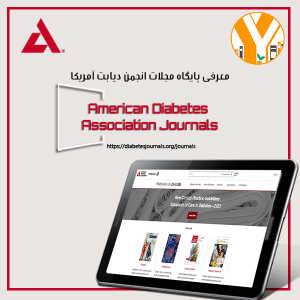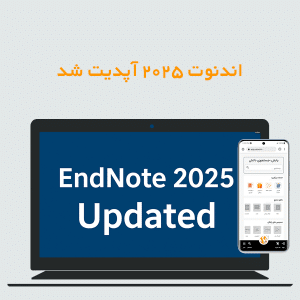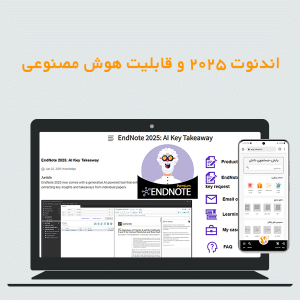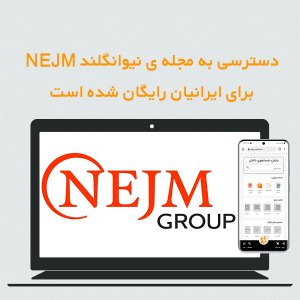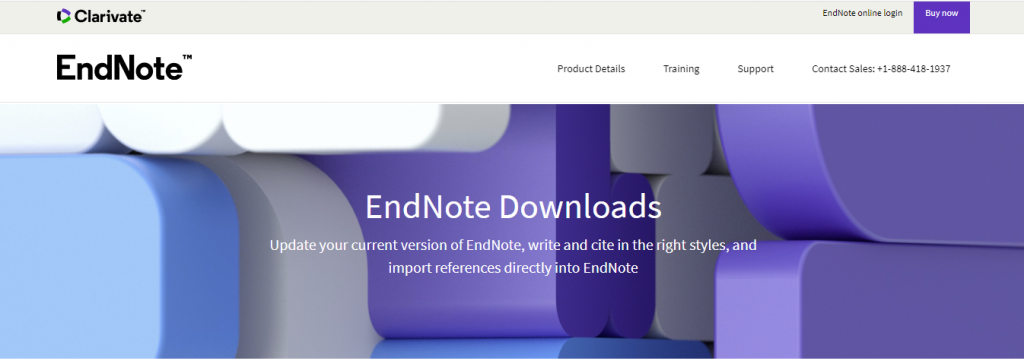
نرمافزار مدیریت منابع اندنوت چیست؟
اندنوت (EndNote) یک بسته نرم افزاری مدیریت منابع تجاری است که برای مدیریت کتابشناسی و مراجع هنگام نوشتن مقاله، گزارش و متون و اسناد علمی استفاده می شود و در حاضر تحت مالکیت شرکت کلاریویت آنالیتیکس قرار دارد. این نرمافزار جهت ذخیرهسازی، سازمان دهی و استناددهی در روند پژوهش مورد استفاده قرار میگیرد. این برنامه امکان جستجوی مقالات در پایگاهها و ذخیره کردن اطلاعات مورد نیاز آنها را فراهم میکند. با اندنوت میتوان منابعی را که برای نوشتن پروپوزال تحقیقاتی، پایاننامه، مقاله، کتاب و هر نوشته تحقیقاتی دیگر مورد استفاده قرار گرفتهاست، مدیریت و آنها را در یک فرمت نوشتاری استاندارد ذخیره نمود. اندنوت دارای فرمت مجلات مختلف است، بنابراین با کمک آن میتوانید فهرست منابع مقاله خود را مطابق آن مجله بهطور خودکار و سریع ایجاد یا تغییر دهید.
تاریخچه نرمافزار اندنوت
اندنوت توسط ریچارد نایلز Richard Niles نوشته شد و مالکیت آن چندین بار از زمان راهاندازی آن در سال 1989 تغییر کرد: در سال 2000 توسط بخش ResearchSoft موسسه اطلاعات علمی، بخشی از شرکت تامسون، و در سال 2016 توسط شرکت کلاریویت آنالیتیکس Clarivate Analyticsخریداری شد.
ویژگیها و کاربردهای اندنوت
جمعآوری منابع:
- جستجو و دانلود خودکار منابع از پایگاههای داده مختلف
- وارد کردن دستی و خودکار اطلاعات پیشینهها
- سازماندهی منابع در گروهها و پوشههای مختلف
مدیریت منابع:
- ویرایش و بهروزرسانی اطلاعات منابع
- اضافه کردن یادداشتها و برچسبها به منابع
- امکان وارد کردن فایلهای پی دی افPDF پیشینهها به اندنوت و جستجو در آنها
ایجاد فهرست منابع:
- ایجاد فهرست منابع به صورت خودکار با فرمتهای مختلف (APA, MLA, Chicago و …)به طور خودکار فهرست منابع خود را با استفاده از کتابخانه 7000 سبک خروجی یا سبک سفارشی خود بسازید.
- سفارشیسازی سبکهای ارجاع
- درج ارجاعات در گوگل داکز(در ورژن 21 اندنوت)
یکپارچگی با نرمافزارهای دیگر:
- یکپارچگی با نرمافزارهای پردازش کلمه مانند Word و LaTeX
- پشتیبانی از انواع مختلف فایلها (PDF، Word، Excel و …)
همکاری گروهی:
- اشتراکگذاری کتابخانه منابع با سایر پژوهشگران
- همکاری همزمان بر روی یک پروژه
دانلود و نصب نرمافزار اندنوت
مرحله 1: دانلود نرمافزار
- مراجعه به سایت رسمی اندنوت و یا سایتهای ایرانی ارائه دهنده نرمافزارها
- انتخاب نسخه مناسب: نسخههای مختلفی از EndNote برای سیستمعاملهای مختلف (ویندوز، مک و لینوکس) و با امکانات متفاوت ارائه میشود. نسخه مناسب با سیستمعامل و نیازهای خود را انتخاب کنید.
- دانلود فایل نصب: پس از انتخاب نسخه، روی دکمه دانلود کلیک کنید. فایل نصب نرمافزار دانلود خواهد شد.
مرحله 2: نصب نرمافزار
- اجرای فایل نصب: پس از اتمام دانلود، فایل نصب را اجرا کنید.
- پذیرفتن شرایط استفاده: در پنجره باز شده، شرایط استفاده نرمافزار را مطالعه کرده و در صورت موافقت، گزینه پذیرش را انتخاب کنید.
- انتخاب محل نصب: در مرحله بعد، محل نصب نرمافزار را انتخاب کنید. میتوانید محل پیشفرض را قبول کنید یا محل دیگری را مشخص کنید.
- شروع نصب: پس از انتخاب محل نصب، روی دکمه نصب کلیک کنید.
- اتمام نصب: پس از اتمام نصب، پیام موفقیتآمیز بودن نصب را مشاهده خواهید کرد. روی دکمه Finish کلیک کنید تا نرمافزار اجرا شود.
تمام مراحل بالا را به شکل تصویری در مقاله راهنمای نصب نرمافزار اندنوت EndNote ببینید.
نکات مهم:
- لایسنس(مجوز): برای استفاده از اندنوت به لایسنس معتبر نیاز دارید. لایسنس را میتوانید از طریق دانشگاه یا موسسات ارائه کننده نرمافزار مانند یابش یا به صورت شخصی خریداری کنید.
- فعالسازی: پس از نصب، باید نرمافزار را با استفاده از لایسنس فعال کنید. مراحل فعالسازی معمولاً در راهنمای نصب نرمافزار توضیح داده شده است.
- یکپارچگی با Word: برای استفاده کامل از امکانات EndNote، بهتر است آن را با نرمافزار Microsoft Word یکپارچه کنید. این کار به شما امکان میدهد به راحتی منابع را به متن خود اضافه کرده و فهرست منابع را به صورت خودکار ایجاد کنید.
منوهای نرمافزار اندنوت
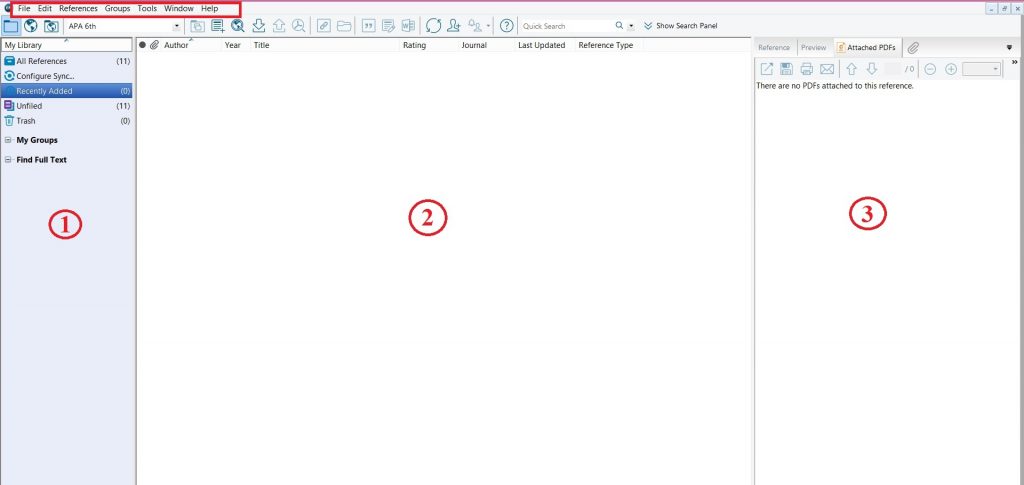
اندنوت شش منو بعلاوه منوی Help دارد که هرکدام گزینه کاربردی دارند که کارپژوهشگران را تسهیل میکند.
- منوی File
- در این منو گزینههای باز و بسته کردن کتابخانه، ذخیرهسازی، ایجاد یک نسخه کپی، واردکردن دادهها، چاپ کردن و فشردهسازی کتابخانه وجود دارد
- منوی Edit
- در این منو کپی و الصاق، انتخاب، پاک کردن، کپی کردن فرمت، فونت، سایز، پیدا کردن و جایگذاری، سبک نوشتاذی مثل ایتالیک، بولد، زیرخط دار و… وجود دارد.
- منوی Reference
- اضافه کردن یک مرجع جدید به کتابخانه،ویرایش اطلاعات یک مرجع،جستجو در بین منابع، کپی، حذف منابع، افزودن فایل پی دی اف به پیشینهها، یافتن متن کامل مقالات و منابع، یافتن موارد تکراری، و…. ازجمله کارکردهاو زیرمنوهای این منو هستند.
- منوی Groups
- ایجاد گروه جدید، ویرایش نام گروه، جستجو در بین گروهها، ایجاد یک کپی از یک گروه، حذف گروه، امکان جابجایی منابع بین گروهها، کپی منابع از یک گروه به گروه دیگر و…
- منوی Tools
- جستجوی کتابخانه، بررسی املاء، زیرمنوی «Cite While You Write» این گزینه به شما امکان میدهد تا در حین تایپ کردن در نرمافزار Word، به راحتی به منابع خود ارجاع دهید.جستجوی آنلاین، فرمت مقالات، امکان تغییر، حرکت و کپی فیلدهای پیشینهها و ….
- منوی Window
- امکان بازشدن پنجرهها به صورت آبشاری، عموی یا افقی،مرتب کردن آیکنها، بستن تمام کتابخانهها و ….
اندنوت سه پنل یا بخش دارد.پنل شماره ا در عکس منابع، گروهها، همگامسازی نسخه وب و دسکتاپ، سطل زباله و … را نشان میدهد. پنل یا بخش شماره2 پیشینههای جمعآوری شده را نشان میدهد. پنل شماره 3 جزییات، فایل مقالات، یادداشتها و… را نشان میدهد. ضمن اینکه در زیر نوار عنوان یک نوار ابزارکاربردی نیز قرارگرفته که بسیار مفیداست.
منابع آموزشی نرمافزار اندنوت
منابع آموزشی اندنوت بسیار زیاد هستند.در سایت اصلی اندنوت بخشی بدین منظور در نظر گرفته شده است که می توانید ببینید: آموزش نرمافزار اندنوت
ضمن اینکه در آدرس زیر نیز منابع مفید و ارزشمندی ازفیلم آموزشی، فایل متنی، پاورپوینتها و وبینارهای مختلف برای استفاده از انواع مختلف نسخههای اندنوت وجود دارد:
https://proquest.libguides.com/endnote#s-lg-box-31921994
راهنمای متنی اندنوت 21 را در اینجا ببینید
منابع آموزشی اندنوت در یوتیوب
نرمافزارهای مشابه
اندنوت
- ویژگیهای کلیدی: یکپارچگی قوی با برنامه ورد Microsoft Word، پشتیبانی گسترده از پایگاههای داده، قابلیت سفارشیسازی بالا، مناسب برای پروژههای بزرگ و پیچیده.
- مزایا: استاندارد صنعتی در بسیاری از حوزهها، پشتیبانی قوی از جامعه کاربران، قابلیتهای پیشرفته برای مدیریت منابع.
- معایب: هزینه نسبتا بالا، رابط کاربری ممکن است برای مبتدیان پیچیده باشد.
زوترو
- ویژگیهای کلیدی: رایگان، رابط کاربری ساده و شهودی، یکپارچگی با مرورگرهای وب، قابلیت همگامسازی با ابر.
- مزایا: رایگان بودن، یادگیری آسان، قابلیت استفاده به صورت آفلاین و آنلاین.
- معایب: قابلیتهای سفارشیسازی کمتر نسبت به اندنوت، پشتیبانی از برخی پایگاههای داده محدودتر.
مندلی
- ویژگیهای کلیدی: شبکه اجتماعی پژوهشگران، قابلیت ایجاد گروههای پژوهشی، یکپارچگی با Microsoft Word و LaTeX، قابلیت همگامسازی با ابر.
- مزایا: شبکه اجتماعی قوی، قابلیت همکاری با سایر پژوهشگران، رابط کاربری جذاب.
- معایب: برخی ویژگیهای پیشرفته ممکن است در نسخه رایگان محدود باشد.
سیتاوی
- ویژگیهای کلیدی: مدیریت پروژههای پژوهشی جامع، قابلیت ایجاد طرحهای پژوهشی، یکپارچگی با Microsoft Word و LaTeX.
- مزایا: رویکرد جامع به مدیریت پروژههای پژوهشی، قابلیتهای پیشرفته برای سازماندهی اطلاعات.
- معایب: هزینه نسبتا بالا، رابط کاربری ممکن است برای برخی پیچیده باشد.
| ویژگی | اندنوت | زوترو | مندلی | سیتاوی |
| قیمت | پولی | رایگان | رایگان (نسخه حرفهای پولی) | پولی |
| رابط کاربری | پیچیده | ساده | متوسط | متوسط |
| یکپارچگی با Word | عالی | خوب | خوب | خوب |
| قابلیت سفارشیسازی | بالا | متوسط | متوسط | بالا |
| شبکه اجتماعی | ندارد | دارد | دارد | ندارد |
| مدیریت پروژه | متوسط | کم | متوسط | بالا |
انتخاب بهترین نرمافزار به عوامل زیر بستگی دارد:
- بودجه: اگر بودجه محدودی دارید، زوترو یا مندلی گزینههای مناسبی هستند.
- پیچیدگی پروژهها: برای پروژههای بزرگ و پیچیده، اندنوت یا سیتاوی مناسبتر هستند.
- اهمیت شبکه اجتماعی: اگر به دنبال تعامل با سایر پژوهشگران هستید، مندلی گزینه خوبی است.
- سادگی استفاده: اگر به دنبال یک نرمافزار ساده و آسان برای استفاده هستید، زوترو گزینه مناسبی است.
- یکپارچگی با سایر نرمافزارها: اگر از نرمافزارهای خاصی مانند لاتکس LaTeX استفاده میکنید، سیتاوی ممکن است گزینه بهتری باشد.
منابع